'>

Se você está bugado pela tela azul do erro de morte com a mensagem de erro ERRO INTERNO DO AGENDADOR DE VÍDEO , você não está sozinho. Muitos usuários do Windows 10 já relataram esse erro antes. Mas não precisa se preocupar com isso, e há uma coisa certa: é possível consertar.
4 correções para Erro interno do programador de vídeo
Aqui estão 4 soluções para você tentar corrigir o Erro interno do programador de vídeo . Você não precisa experimentar todos; basta descer e descobrir o que funciona para você.
- Verifique se há possível corrupção de arquivo de sistema e disco rígido
- Atualizar drivers de dispositivo
- Atualizar atualizações disponíveis do Windows
- Reinstale os drivers com defeito
- Outras soluções alternativas
1: Verifique se há possível corrupção de arquivo de sistema e disco rígido
Arquivos de sistema corrompidos ou disco rígido com defeito são a razão mais provável para o Erro interno do programador de vídeo erro. Para verificar se os arquivos do sistema ou disco rígido estão com defeito:
1) No teclado, pressione o Chave do logotipo do Windows  e digite cmd . Clique com o botão direito Prompt de comando e clique Executar como administrador .
e digite cmd . Clique com o botão direito Prompt de comando e clique Executar como administrador .

Clique sim continuar.
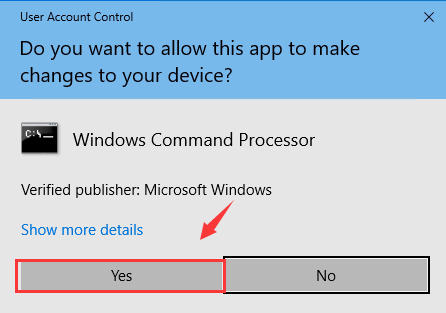
2)Tsim chkdsk / f / r , então pressente Entrar no seu teclado.
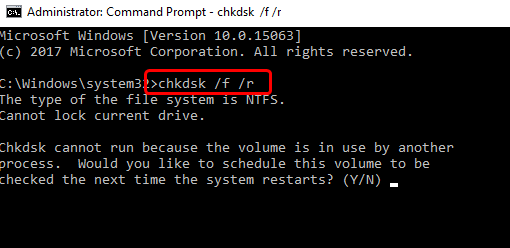
3)pressione E no seu teclado.
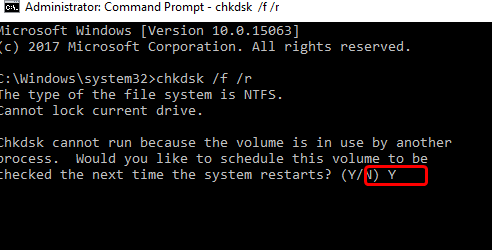
4) Reinicie o computador para que o Windows execute uma verificação do disco rígido.
5) Após reiniciar, pressione o Chave do logotipo do Windows e digite cmd . Clique com o botão direito Prompt de comando e clique Executar como administrador .

6) Tipo sfc / scannow e pressione o Entrar tecla no teclado.
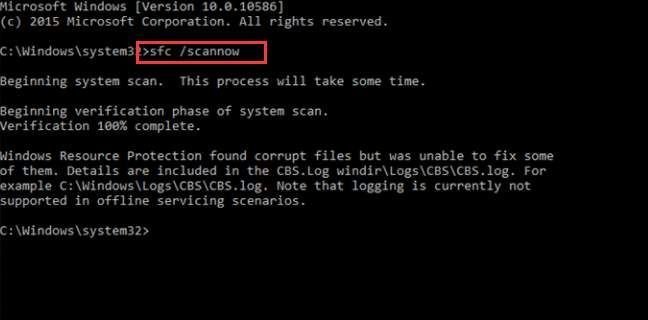
Espere um pouco com paciência para que o Windows o ajude a detectar se há algum arquivo com defeito em seu sistema e a se livrar deles.
7) Veja se o Erro interno do programador de vídeo se foi agora.
2: Atualizar drivers de dispositivo
o Erro interno do programador de vídeo O erro também pode ser causado por um driver de sistema desatualizado, incorreto ou corrompido. Você deve verificar se todos os seus dispositivos têm o driver correto e atualizar aqueles que não têm.
Existem duas maneiras de obter os drivers certos para os dispositivos do sistema: manualmente ou automaticamente.
Atualização manual do driver - Você pode atualizar seus drivers de dispositivo manualmente, indo para o site do fabricante de seus dispositivos de hardware e procurando o driver correto mais recente para cada um. Certifique-se de escolher apenas drivers compatíveis com sua variante do Windows 10.
Atualização automática de driver - Se você não tem tempo, paciência ou conhecimentos de informática para atualizar os drivers do sistema manualmente, você pode, em vez disso, fazê-lo automaticamente com Driver Easy .O Driver Easy reconhecerá automaticamente seu sistema e encontrará os drivers corretos para sua placa de vídeo e monitor exatos, e sua variante do Windows 10, e irá baixá-los e instalá-los corretamente:
1) Baixar e instale o Driver Easy.
2) Execute o Driver Easy e clique no botão Escaneie agora botão. O Driver Easy irá então verificar o seu computador e detectar quaisquer drivers com problemas.
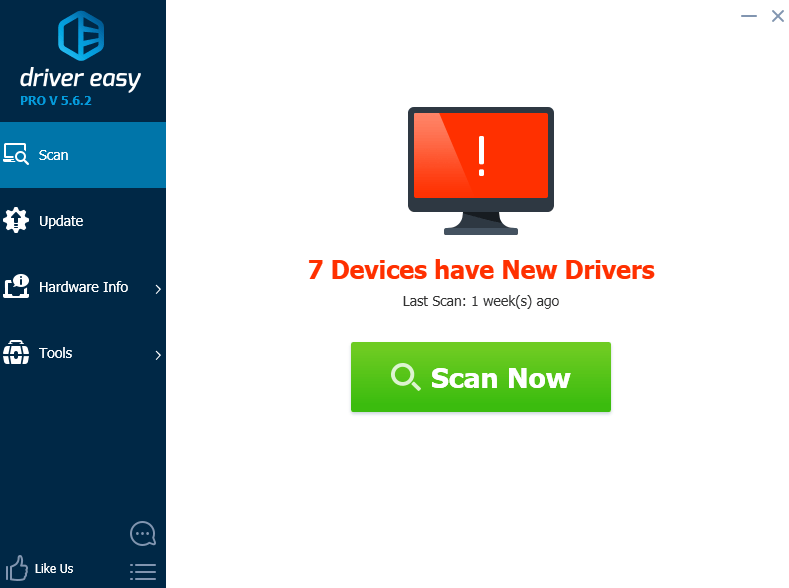
3) Clique no Atualizar ao lado de todos os dispositivos sinalizados para baixar e instalar automaticamente a versão correta de seus drivers (você pode fazer isso com a versão GRATUITA).
Ou clique Atualize tudo para baixar e instalar automaticamente a versão correta de todos os drivers que estão faltando ou desatualizados em seu sistema (isso requer o Versão Pro que vem comcom suporte total e garantia de 30 dias de devolução do dinheiro.Será solicitado que você atualize ao clicar Atualize tudo )
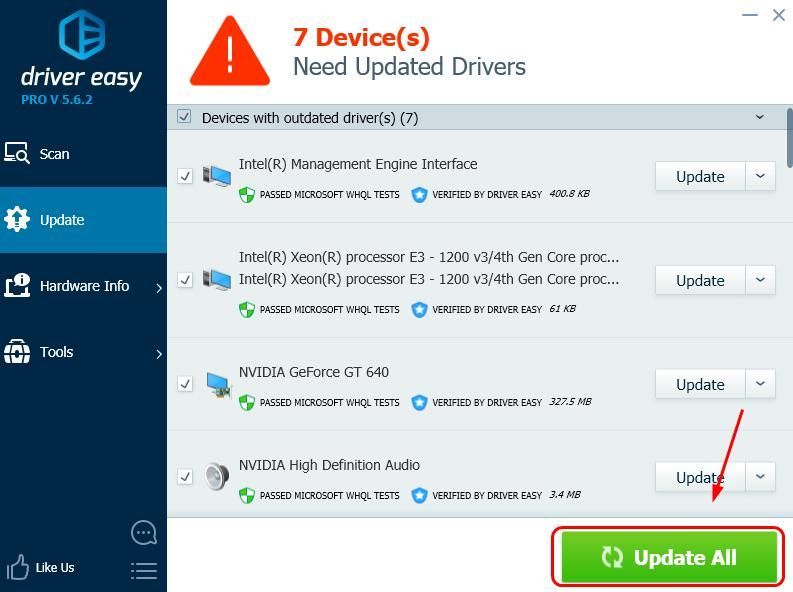
3: Atualizar atualizações disponíveis do Windows
Patches de sistema desatualizados ou com falha é outro grande motivo pelo qual você está tendo uma tela azul de erro como Erro interno do programador de vídeo . Você pode atualizar os patches do sistema para corrigi-lo. Aqui está como:
1) No teclado, pressione o Chave do logotipo do Windows e Eu ao mesmo tempo. Clique Atualização e segurança .
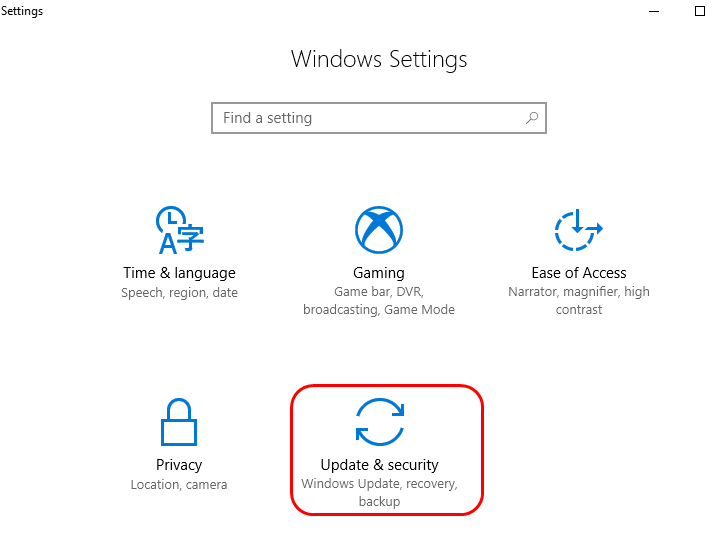
2) Clique Verifique se há atualizações .
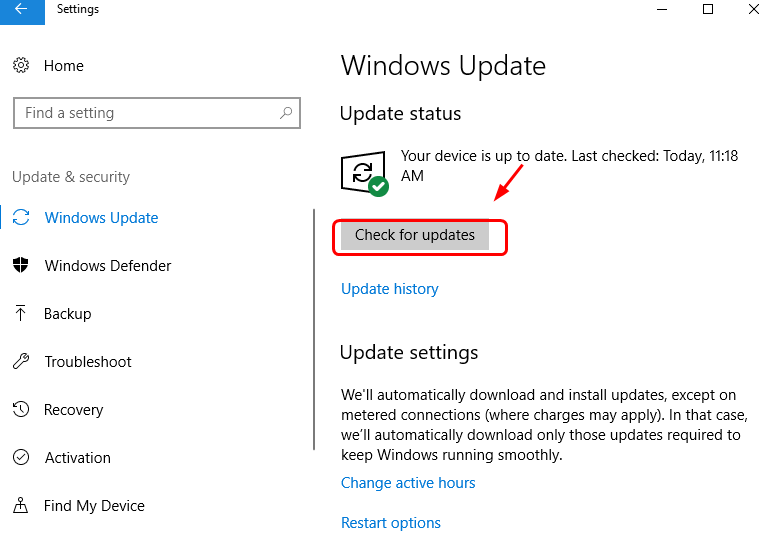
3) Veja se o Erro interno do programador de vídeo está consertado agora.
4: Reinstale os drivers com defeito
Drivers defeituosos podem ser a causa de Erro interno do programador de vídeo também. Para fixar isso:
1) No teclado, pressione o Chave do logotipo do Windows e X ao mesmo tempo, depois clique Gerenciador de Dispositivos .
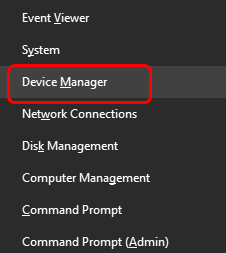
2) Clique Procure por alterações de hardware .
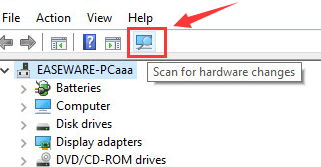
3) Veja se você consegue identificar algum driver de dispositivo com algum ponto incomum próximo a ele, como um ponto de exclamação amarelo, um ponto de interrogação etc.
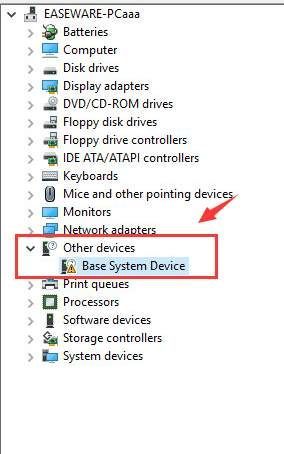
4) Se você vir tal dispositivo, ou dispositivos, clique com o botão direito nele ou neles e clique Desinstalar .
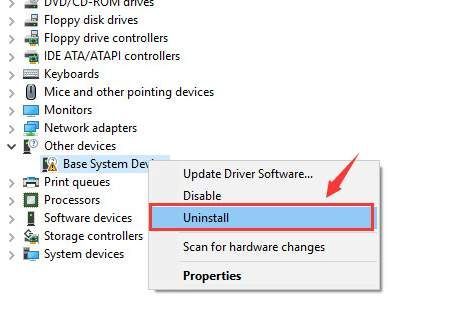
Quando solicitado com a confirmação, clique em Está bem continuar.
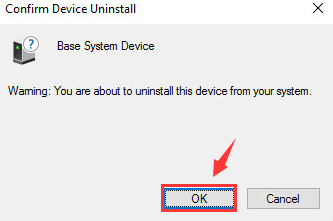
5) Pesquise no site de suporte do fabricante deste driver de dispositivo, baixe e instale o driver manualmente.
Ainda assim, se você não tem tempo, paciência ou conhecimentos de informática para atualizar o driver da placa de vídeo manualmente, faça-o automaticamente com Driver Easy . Ele vai cuidar de todas as dores de cabeça para você e economizar muito tempo e dinheiro.Não se preocupe em experimentá-lo, pois ele vem com uma garantia de reembolso de 30 dias sem perguntas e suporte técnico profissional 24 horas por dia, 7 dias por semana.
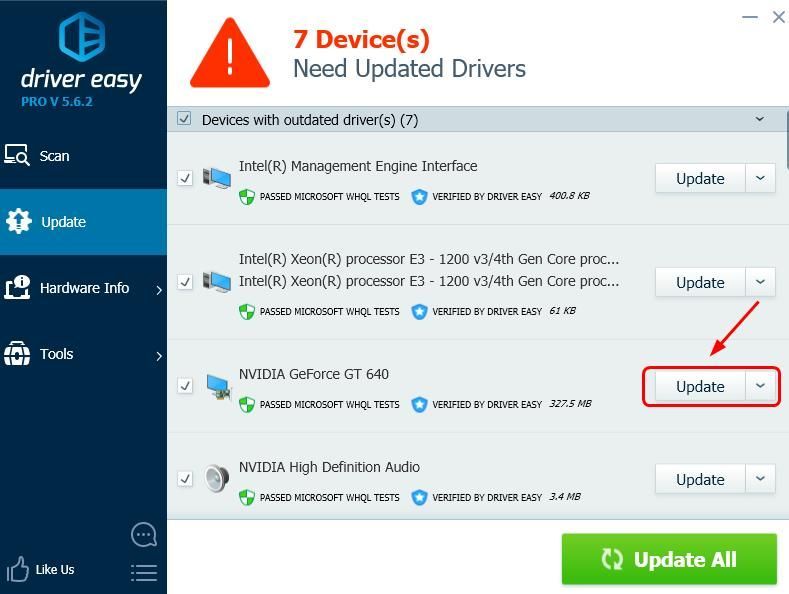
Outras soluções alternativas
1) Desfaça todas as alterações feitas recentemente em seu sistema. Por exemplo, se você adicionou recentemente determinado hardware ao seu PC, remova-o. Se você instalou alguns programas, desinstale-os ou atualize-os para as versões mais recentes disponíveis.
3) Se nenhum dos métodos acima funcionar, você pode verificar seu hardware para ver se é o culpado. Verifique se sua placa gráfica está em bom estado. Se estiver quebrado, compre um novo.
Às vezes, pode haver problema de incompatibilidade entre seu sistema e determinado hardware. Você pode querer remover esse hardware para impedir que esse problema aconteça novamente.
4) Atualizar ou redefinir o Windows 10 é seu último recurso. Para obter mais informações sobre como redefinir o Windows 10, consulte este post aqui .


![[Download] Driver AMD RX 6800 XT para Windows 7/8/10](https://letmeknow.ch/img/knowledge/18/amd-rx-6800-xt-driver.jpg)


![[Resolvido] Intel Extreme Tuning Utility (XTU) que não está abrindo](https://letmeknow.ch/img/knowledge-base/AB/solved-intel-extreme-tuning-utility-xtu-not-opening-1.png)
